如何在苹果手机上查看每日步数?

随着健康意识提升,越来越多人开始关注日常运动量,苹果手机内置的健康监测功能,能精准记录用户每天行走的步数、距离及消耗的卡路里,本文将详细介绍苹果手机查看步数的多种方法,并解答常见问题,帮助用户高效管理运动数据。
通过“健康”App直接查看
苹果手机自带的“健康”App是管理运动数据的核心工具,首次打开该应用时,系统会提示用户设置健康信息(如身高、体重),以便更准确地计算运动量。
操作步骤:
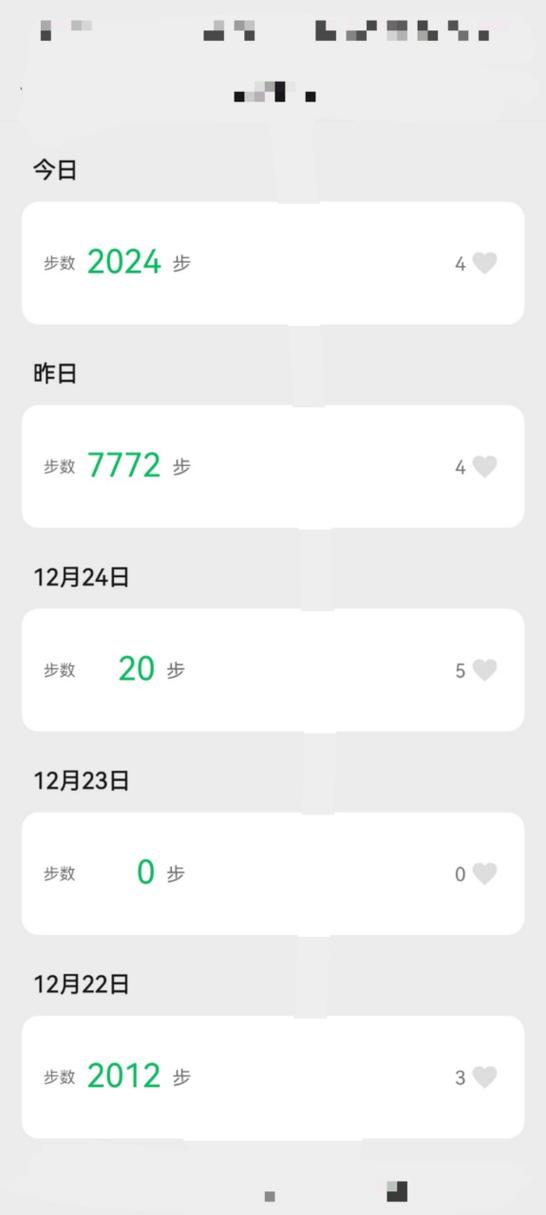
- 在主屏幕找到“健康”App(图标为白色背景上的红色心形);
- 进入首页后,点击底部导航栏的“浏览”;
- 选择“活动能力”分类下的“步数”;
- 页面会显示当天步数,滑动图表可查看历史数据(按日、周、月、年统计)。
用户还可将“步数”添加到“健康”首页的收藏夹,方便快速查看。
利用小组件实现快捷查看
若希望无需打开App就能查看步数,可借助iOS的小组件功能。
设置方法:
- 在手机主屏幕长按空白区域,点击左上角“+”号;
- 搜索“健康”小组件,选择合适尺寸(推荐“中等”尺寸,可同时显示步数、距离、爬楼层数);
- 点击“添加小组件”完成设置。
添加后,主屏幕会实时更新步数数据,点击小组件可直接跳转至“健康”App详情页。
通过第三方App同步数据
部分用户习惯使用第三方运动软件(如Keep、悦跑圈),苹果手机支持将健康数据授权给这些应用,实现多平台同步。
授权流程:
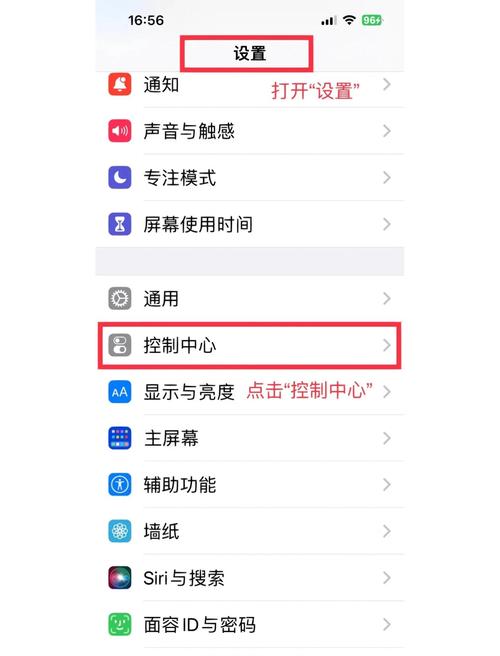
- 打开第三方App,进入“设置”或“账户”页面;
- 找到“连接健康数据”或类似选项;
- 根据提示跳转至“健康”App,开启“步数”权限;
- 返回第三方App即可查看同步后的数据。
注意:授权后需保持“健康”App后台运行,否则可能影响数据更新。
常见问题与解决方案
步数显示为0或数据不准确
- 检查“设置-隐私与安全性-健康”中是否开启“健身跟踪”权限;
- 确保“设置-隐私与安全性-定位服务”已启用,并允许“健康”App使用定位;
- 重启手机或更新至最新iOS系统。
历史数据丢失
苹果手机默认存储健康数据至iCloud,若更换设备或重置手机,需在登录Apple ID后开启iCloud同步功能,路径:“设置-Apple ID-iCloud-健康”。
与Apple Watch数据冲突
若同时使用Apple Watch,手机优先显示手表记录的步数,若需单独查看手机数据,可在“健康”App中筛选来源:进入“步数”详情页,点击“数据源与访问”,选择“iPhone”即可。
优化步数记录的实用技巧
- 随身携带手机:苹果手机依靠内置的加速度传感器和陀螺仪记录步数,若将手机放在包内或桌上,可能导致漏记。
- 校准传感器:定期打开“设置-隐私与安全性-定位服务-系统服务”,开启“运动校准与距离”选项,提升数据精度。
- 避免极端环境:高温或低温可能影响传感器性能,建议在常温环境下使用。
个人观点
步数统计不仅是数字游戏,更是培养运动习惯的辅助工具,通过苹果手机的精准监测,用户能直观了解自身活动水平,从而制定合理的锻炼计划,建议每天设定一个小目标(如8000步),逐步提升体能,无需过度追求步数排名,保持适度运动才是健康生活的核心。
标签: iPhone步数查看 健康应用指南









评论列表 (0)